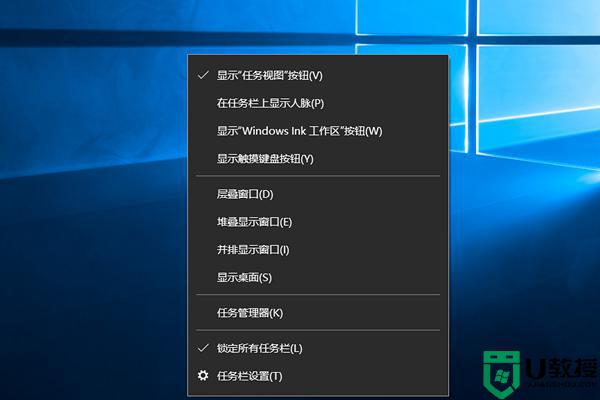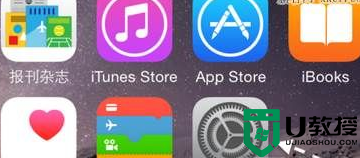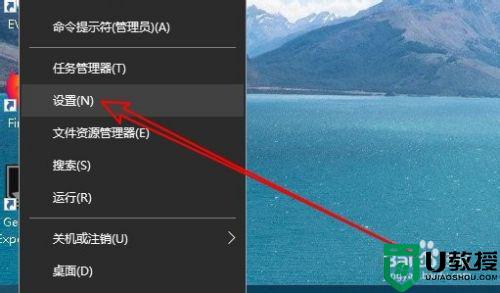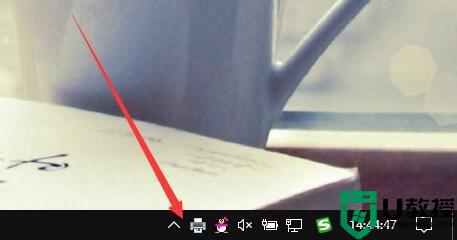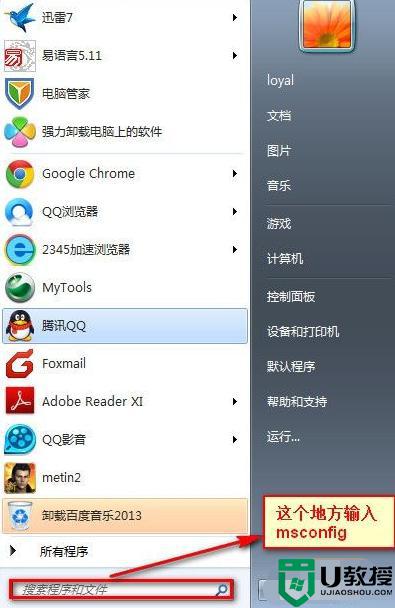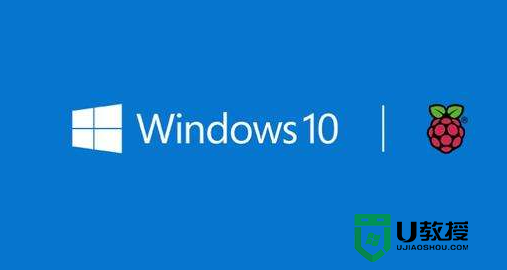电脑任务宿主总阻止关机怎么设置取消
使用完电脑后我们通常会做关机处理,但是如果我们在给电脑关机时,遇到了电脑任务宿主总阻止关机的情况,要怎么设置取消呢?很多用户都不是很清楚具体的操作步骤,对此接下来小编为大家带来的就是电脑任务宿主总阻止关机的解决方法。
解决方法如下:
方法一:
运行输入Gpedit.msc回车打开组策略,在左侧选计算机配置/管理模板/系统/关机选项,在右侧双击“关闭会阻止或取消关机的应用程序的自动终止功能”,在打开的提示框中选“已启用”,按确定即可。
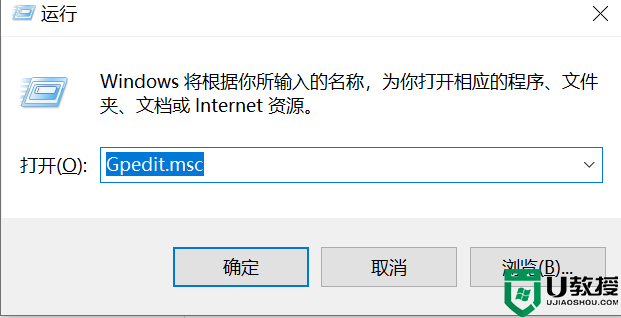
方法二:
1、win+R后输入regedit,尝试定位到下面的位置:
2、HKEY_LOCAL_MACHINESoftwarePoliciesMicrosoftWindowsSystem
3、选中该位置之后,尝试建一个DWORD,名为AllowBlockingAppsAtShutdown,键值为0
4、完成后重启计算机,看下效果。
5、由于涉及注册表修改,建议您在修改之前,先右键该位置进行导出备份,再进行操作。
方法三:
1、出现这种情况,是说明您后台进程太多,进程未响应导致的,可能是被绑定了流氓软件。
2、建议您现在立刻对电脑进行检查,修改您的启动项,删除日常不用的电脑插件和不明电脑软件,清理电脑沉淀垃圾。
3、如果您不会以上操作,您可以下载一个腾讯电脑管家。首先打开腾讯电脑管家----安全体检---清理系统垃圾---清理垃圾---电脑加速---一键优化---启动项---把建议关闭的 全部关闭----打开软件管家---删除日常不用的软件就OK了。
电脑任务宿主总阻止关机怎么设么置取消的方法就为大家分享到这里啦,希望可以帮助到大家哦。